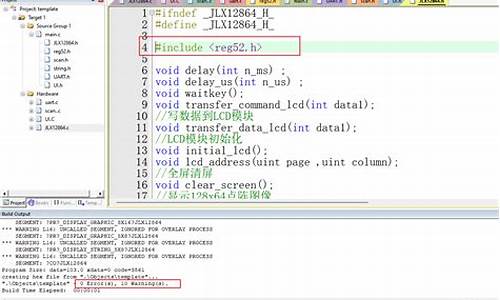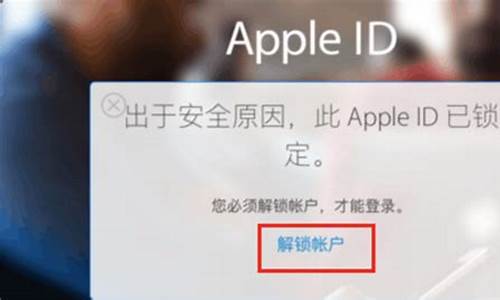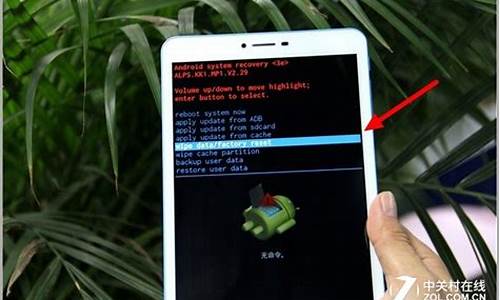电脑系统怎么分盘合理-如何学会电脑系统分区教程
1.win10系统电脑硬盘怎么分区
2.如何正确给电脑硬盘分区?
3.大u盘装系统分区教程|大U盘怎么给硬盘重新分区
4.第一次装电脑系统,怎样进行分区硬盘和格式化?
5.硬盘如何重新分区教程
win10系统电脑硬盘怎么分区

步骤1. 在“此电脑”上右键点击,选择“管理”,然后在“计算机管理”窗口的左侧列表中选择“磁盘管理”。在Windows 10中也可以右键点击开始菜单,直接选择“磁盘管理”功能。
步骤2. 在分区列表中,右键点击希望重新分区的部分,选择“压缩卷”,系统经过分析后会给出可用压缩容量。
步骤3. 输入希望分出的容量大小
注意,如果是系统盘的话,应该留下至少50GB的容量。确定容量后,点击“压缩”,完成后会看到分区列表中增加了一块未分区的自由空间。
*这里要注意:因为Windows 系统按照MB=1GB计算,而硬盘厂商们是按照1000MB=1GB换算,如果直接输入100000MB是得不到100GB分区的。
步骤4.?建立简单卷
重新划分为一个或多个分区都可以。只要右键点击空间,选择“新建简单卷”,再按提示“下一步”就可以了。
步骤5.?分配容量给其他分区
对于未分配空间,也能选择把它指派给任一已存在的分区,在选中的分区上右键点击,选择“扩展卷”,然后按提示操作即可。
如何正确给电脑硬盘分区?
需要在计算机的系统设置中进行计算机分区、需要对计算机的C盘进行分区、以便将C盘的磁盘空间分配给其他磁盘、具体步骤如下:
1、右键单击桌面上的“计算机”-“管理”。
2、用鼠标左键点击“磁盘管理”打开磁盘管理窗口。
3、右键单击要压缩的主分区C-选择压缩卷。
4、在“压缩前总大小”和“可用压缩空间大小”下、在“输入压缩空间”中指定分配的容量、然后单击“压缩”。
5、右键单击上一操作中的“未分配”空间,选择“新建简单卷”、打开“欢迎使用新建简单卷向导”对话框、然后单击“下一步”。
6、根据需要在“简单卷大小”中输入要创建的分区大小,然后单击“下一步”。
7、分配驱动器号和路径、写入磁盘符号、然后单击下一步。
8、若要格式化分、请单击“根据以下设置格式化此分区”、文件系统、NTFS;默认分配单元大小;默认卷标签、新卷;执行快速格式化。
9、单击“下一步”完成分区。
注意事项:
因为硬盘分区需要分开C盘的容量、如果C盘不够大、分区的容量也会比较小、因此、应适当设置其他磁盘容量的大小。
大u盘装系统分区教程|大U盘怎么给硬盘重新分区
使用U盘装系统的用户越来越多,一般新买的电脑或硬盘都是需要进行分区才可以装系统,大多数U盘启动盘都有自带分区工具,比如大U盘,我们只需打开分区工具就可以快速进行分区,但是很多小白不懂大U盘怎么给硬盘重新分区,这边小编就跟大家介绍大U盘装系统分区教程。
相关阅读:使用DiskGenius调整硬盘分区大小方法
一、操作准备
1、如果硬盘不是全新,要备份好重要数据
2、大U盘:如何制作大u盘启动盘
3、启动设置:怎么设置开机从U盘启动
二、大U盘分区步骤如下
1、首先制作好大U盘启动盘,然后在电脑usb接口插入大U盘,重启后不停按F12、F11、Esc等启动热键选择从U盘启动;
2、启动进入大U盘界面,选择02或03回车,运行PE系统;
3、进入大PE系统后,双击DG分区工具打开DiskGenius,右键选择需要分区的硬盘,选择快速分区;
4、设置分区数目,分区的大小,卷标为系统要勾选主分区,用于装系统,勾选底部的对齐分区表示4k对齐,点击确定;
5、接着执行硬盘分区和格式化操作,等待完成即可,需要注意的是,在PE系统下系统盘盘符如果不是C,不用在意,这只是PE下显示的盘符,退出PE后就显示C盘。
大U盘怎么给硬盘重新分区的教程就是这样了,分区步骤非常简单,大家只需按照上述步骤进行操作就可以了。
第一次装电脑系统,怎样进行分区硬盘和格式化?
才买的电脑没装系统,想自己装啊刚开始的时候电脑硬盘是没有格式化的,所以也没有分区的出现你可以先进性装系统,比较正规一点的系统盘里是有磁盘分区这项的他会提示你需要对磁盘进行分区和格式化,如果没有,建议使用FDISK,PQMIC等软件进行,使用光区驱动.磁盘分区主要有两个,主分区(C:\)和扩展分区(D\E\F\等)一个硬盘上最多只能有3个主分区扩展分只能有1个,还不能直接使用,要进行二次分割,分割成逻辑分区磁盘分区的格式化,要格式化后才能正常使用,常见的格式有:FAT16,FAT32,NTFS,EXT3等等建议用NTFS格式进行格式化,他在使用过程中不容易产生碎片文件分区做完了,格式化完了等待装系统,装好了之后您还需要一些硬件驱动设备比如:声卡驱动,显卡驱动,鼠标驱动,主板驱动,网络设备驱动,等等东西,着要看你电脑上有些什么东西不过现在你配置一台机器,应该在买来这些硬件的时候,驱动程序也在包装里边的,你可以找找看希望我说的能对你有所帮助. :)
硬盘如何重新分区教程
分区方法如下:
步骤一:在桌面上右击“我的电脑”,然后选择“管理”,如下:
步骤二:然后会打开一个名为“计算机管理”的窗口,如下图。这时在这个窗口中点击“磁盘管理”选项。
步骤三:点击“磁盘管理”后,在窗口的右边您看会到如下的界面。然后在这个磁盘1上点击右键并选择“新建磁盘分区”选项。
步骤四:然后,会打开一个向导窗口,窗口中会有很多提示文字,可以按照提示文字,依次地点击“下一步”直到完成分区的创建即可。
需要注意的是,如果是新手,可以按向导窗口中默认设置即可。在完成创建后,在“我的电脑”中就会出现一个盘符,通过点击这个盘符如H盘您就可以访问您的移动硬盘或向您的硬盘存放数据了。
声明:本站所有文章资源内容,如无特殊说明或标注,均为采集网络资源。如若本站内容侵犯了原著者的合法权益,可联系本站删除。